还在为Alist收费发愁?OpenList作为最佳开源替代品,在Windows 11 Pro上部署超简单!本文提供Docker和原生安装两种方案,无论你是技术小白还是运维老手,都能5分钟搞定网盘聚合服务。下面直接上干货!
![图片[1] - Windows 11 Pro安装OpenList全攻略:两种方案搞定网盘聚合神器 - 软件交流银魂 - 科技改变生活 - 万事屋 | 生活·动漫·娱乐综合社区-银魂同好聚集地](https://www.rei3.com/wp-content/uploads/2025/08/20250810002905736-Untitled-72.webp)
方案一:Docker部署(推荐,5分钟极速安装)
前提条件:
- 开启Hyper-V虚拟化(Win11默认已开启)
- 安装Docker Desktop
安装步骤:
# 1. 以管理员身份打开PowerShell
# 2. 拉取OpenList镜像
docker pull openlistteam/openlist:latest
# 3. 创建数据目录(示例:D:\OpenListData)
New-Item -Path "D:\OpenListData" -ItemType Directory
# 4. 启动容器(注意修改路径)
docker run -d `
--name openlist `
--restart=always `
-p 5244:5244 `
-v D:\OpenListData:/opt/openlist/data `
openlistteam/openlist:latest验证安装:
浏览器访问:http://localhost:5244
默认账号:admin|密码:admin(首次登录务必修改!)
方案二:原生二进制安装(免Docker)
安装步骤:
- 下载Windows版程序
前往OpenList Releases下载openlist-windows-amd64.tar.gz - 解压到目录
tar -zxvf openlist-windows-amd64.tar.gz -C D:\OpenList - 创建启动脚本
在解压目录新建start.bat文件,内容:@echo off .\openlist.exe server --data "D:\OpenListData" - 设置开机自启
按Win+R输入shell:startup,将start.bat的快捷方式放入启动文件夹
关键配置:防火墙放行
# 允许5244端口通过防火墙
New-NetFirewallRule -DisplayName "OpenList" -Direction Inbound -Protocol TCP -LocalPort 5244 -Action AllowAlist数据迁移指南
- 复制Alist备份文件(
alist-backup-xxxx.zip)到D:\OpenListData - 登录OpenList后台 → 设置 → 备份恢复 → 选择文件恢复
常见问题排雷表
| 问题现象 | 解决方案 |
|---|---|
| 访问localhost:5244无响应 | 检查Docker是否运行,执行:netstat -ano | findstr :5244 |
| 启动报错”端口占用” | 修改端口:-p 8080:5244 |
| 无法写入数据 | 右键文件夹→属性→安全→添加Everyone完全控制权限 |
| 迁移后密码错误 | 用Alist的data.db覆盖D:\OpenListData\data.db |
升级维护指南
Docker用户:
docker stop openlist
docker rm openlist
docker pull openlistteam/openlist:latest
# 重新执行docker run命令二进制用户:
下载新版覆盖openlist.exe,重启服务

部署成功你能获得
- 40+网盘统一管理(百度/阿里/OneDrive等)
- 本地文件共享服务:
http://你的IP:5244 - WebDAV服务:
http://你的IP:5244/dav - 跨设备同步(支持RaiDrive等客户端)
资源消耗参考(Win11 Pro实测):
- 内存占用:约120MB
- CPU占用:空闲时0%,传输时2-5%
- 磁盘空间:初始50MB,随数据增长
💡 进阶提示: 建议配合Nginx反代+HTTPS证书提升安全性



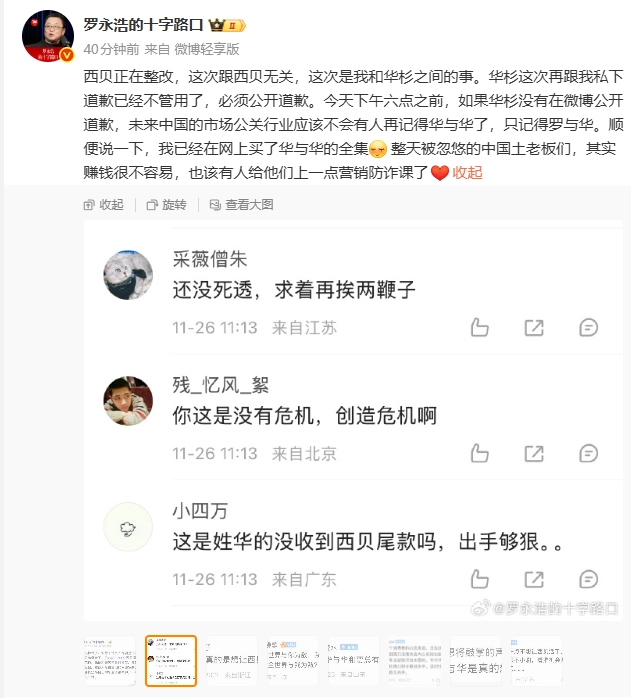

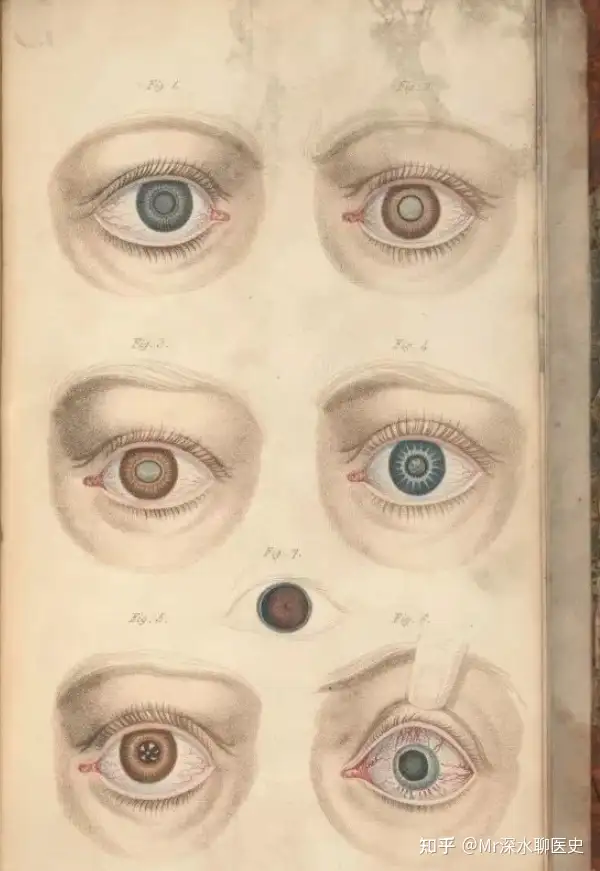















没有回复内容